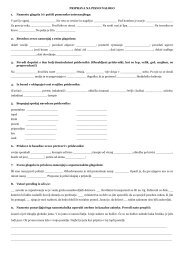Preveden delovni zvezek (pdf format)
Preveden delovni zvezek (pdf format)
Preveden delovni zvezek (pdf format)
You also want an ePaper? Increase the reach of your titles
YUMPU automatically turns print PDFs into web optimized ePapers that Google loves.
Raziskava 9.3: Relativno gibanje v razlinih opazovalnih<br />
sistemih<br />
Opazovalci v opazovalnih<br />
sistemih, ki se gibljejo relativno<br />
drug glede na drugega, lahko<br />
dobijo razlino sliko o gibanju<br />
istega objekta. Ta raziskava ti bo<br />
omogoila opazovanje iz razlinih<br />
opazovalnih sistemov.<br />
Na sredi slike je reka, ki je<br />
predstavljena z zeleno barvo<br />
(rumene toke mirujejo glede na<br />
vodo). Dva rdea olna plujeta po<br />
reki. Narisan je še pravokoten<br />
splav, ki miruje glede na reko in spreminja barvo v odvisnosti od tvojega opazovalnega sistema.<br />
Po bregu reke hodi sprehajalec, prikazan z modro barvo. Breg je prikazan v sivi barvi s rnimi<br />
mirujoimi tokami.<br />
Opazovalne sisteme spreminjamo tako, da z miško pokažemo doloen objekt ali podroje na sliki.<br />
e npr. postaviš kazalec miške na reko, postaneš opazovalec v opazovalnem sistemu, ki se giblje<br />
skupaj z vodo. Ozek pravokotnik (splav) se premika skupaj z vodo in spreminja barvo glede na<br />
tvoj izbrani opazovalni sistem.<br />
• e odkljukaš "prikaz informacij", se prikažejo tudi vektorji hitrosti z napisanimi<br />
velikostmi (odmiki so v metrih, hitrosti v m/s). Barve vektorjev so enake barvi<br />
izbranega opazovalnega sistema.<br />
• e izbereš "prikaži kroglo", vidiš kroglo, ki so jo navpino navzgor vrgli s splava.<br />
Tirnico krogle lahko opazuješ v razlinih opazovalnih sistemih. Tirnico pobrišemo, e<br />
razveljavimo izbiro "prikaži kroglo".<br />
• S klikom na levi gumb miške se animacija ustavi, dokler gumba ne spustimo. Zaustavimo<br />
jo lahko tudi z desnim gumbom. V tem primeru se animacija nadaljuje po ponovnem<br />
kliku na desni gumb.<br />
• e želimo spremeniti vektorje hitrosti, je bolje prej animacijo zaustaviti. Po tem<br />
kliknemo kjerkoli na sliki, da se prikažejo vektorji. Kliknemo konno toko izbranega<br />
vektorja in jo povleemo v levo ali desno.<br />
• Ob sprehajalcu sta zapisani njegova navpina in vodoravna hitrost v tvojem opazovalnem<br />
sistemu.<br />
• Pri zaustavljeni animaciji (in izbranem "prikaz informacij") kliknemo levo nogo<br />
sprehajalca. S premikanjem miške v navpini smeri spreminjamo sprehajalevo hitrost v<br />
navpini smeri. Ko z desnim gumbom poženemo animacijo, sprehajalec pride do reke in<br />
jo preplava (njegova vodoravna hitrost se spremeni zaradi renega toka).<br />
a. Zaustavi animacijo in izberi "prikaz informacij". Spremeni sprehajalevo vodoravno in<br />
navpino hitrost tako, da bo reko preplaval pravokotno v ravni rti (gledano z brega). Ko<br />
si z izbiro hitrosti zadovoljen, razveljavi "prikaz informacij" in s klikom na animacijo<br />
pobriši vektorje (tako bo stvari lažje opazovati). Ponovno poženi animacijo.<br />
b. Kakšno hitrost glede na kopno si moral izbrati, da bi rešil nalogo<br />
93